RJ-4030
FAQ et Diagnostic |
Comment utiliser la configuration du format papier (Pour Windows)
L'utilitaire RJ est un programme informatique qui vous permet de modifier les paramètres par défaut de l'imprimante. Cet utilitaire peut être utilisé pour régler des paramètres plus avancés que ceux du pilote d'imprimante.
- Télécharger l'outil de configuration à partir de la section [Téléchargement] du site web.Téléchargement].
- Utilisez l'outil de configuration de l'imprimante pour configurer l'imprimante uniquement lorsque l'imprimante est en mode veille. L'imprimante risque de ne pas fonctionner correctement si vous tentez de la configurer pendant qu'elle exécute un travail.
Avant d'utiliser l'utilitaire RJ
- Connectez l'imprimante à une prise de courant CA ou CC, ou assurez-vous que la batterie est complètement chargée.
- Assurez-vous que le pilote de l'imprimante a été installé et qu'il est fonctionnel.
- Connectez l'imprimante à votre ordinateur via USB ou Bluetooth® (RJ-4030 / RJ-4030Ai uniquement).
Démarrage de l'utilitaire RJ :
- Connectez l'imprimante à configurer à votre ordinateur.
-
Ouvrir l'Outil de réglage de l'imprimante
Cliquez sur l’icône de l’[Outil de paramétrage d’imprimante] de l’écran [Applications].
Pour Windows 10 / Windows Server 2016 / Windows Server 2019:
Cliquez sur [Démarer] - [Brother] - [Outil de réglage de l'imprimante].
Cliquez sur , [Tous les programmes] - [Brother] - [Label & Mobile Printer] - [Outil de paramétrage d’imprimante]. - Sélectionnez le SSID auquel vous vous êtes connecté à l'étape 9.
- Cliquez sur le bouton [Paramètres de Communication]. La fenêtre principale s'affiche.
Comment utiliser l'utilitaire RJ :
- Dans la fenêtre principale de l'utilitaire RJ, vérifiez les paramètres avec les réglages qui peuvent être modifiés.
- Sélectionner les réglages souhaités dans les menus déroulants ou entrer les valeurs souhaitées.
-
Appliquer
Cliquez ck Appliquer pour appliquer les réglages à l'imprimante.Les paramètres sont enregistrés lorsque vous quittez l'utilitaire RJ et sont appliqués la prochaine fois que l'utilitaire RJ est démarré.
Si l'imprimante est déjà connectée au démarrage de RJ Utility, les paramètres de l'imprimante sont appliqués.
Pour plus d'informations sur les éléments de la fenêtre Outil de configuration de l'imprimante, reportez-vous aux liens suivants :
Fenêtre principale
Bluetooth Settings Window
Maintenance Window
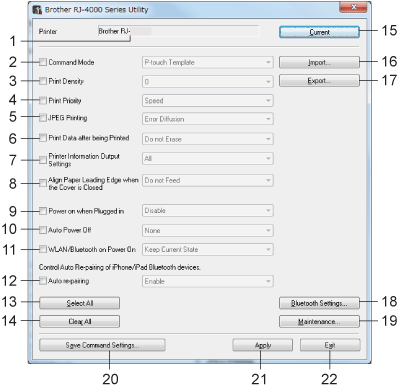
-
Imprimante
Affiche l'imprimante sélectionnée dans l'outil de configuration de l'imprimante. -
Mode de commande
Sélectionnez le format de commande de l'imprimante.
Réglages disponibles : [Raster], [ESC/P Legacy], [ESC/P Brother], [P-touch Template] -
Densité d'impression
Règle la densité d'impression sur une échelle de -5 à +5. -
Priorité d'impression
Détermine la qualité d'impression de l'imprimante.
Réglages disponibles : [Vitesse], [Qualité]Ce paramètre peut également être modifié à l'aide du pilote de l'imprimante, mais dans ce cas, le paramètre est effacé lorsque l'imprimante est mise hors tension.
Si le réglage est modifié à l'aide de l'utilitaire RJ, le réglage est conservé même lorsque l'imprimante est éteinte ; par conséquent, si vous prévoyez d'imprimer sans utiliser le pilote d'imprimante, utilisez l'utilitaire RJ pour modifier ce réglage. -
Impression JPEG
Définit le traitement d'image utilisé lors de l'impression d'images JPEG via Bluetooth ou avec la fonction de stockage de masse.
Réglages disponibles : [Binaire simple], [Diffusion d'erreur] -
Impression des données après impression
Détermine si les données d'impression sont effacées automatiquement après l'impression.
Réglages disponibles : [Effacer], [Ne pas effacer], [Ne pas effacer] -
Paramètres de sortie des informations de l'imprimante
Détermine quelles informations sont imprimées lors de l'impression des réglages de l'imprimante.
Paramètres disponibles: [Tout], [Journal d'utilisation], [Réglages imprimante], [Données transfert imprimante].
-
Aligner le bord d'attaque du papier lorsque le capot est fermé
Sélectionnez si le papier est automatiquement alimenté ou non lorsque le capot est fermé.
Réglages disponibles : [Ne pas alimenter], [alimenter] -
Mise sous tension à la mise sous tension
Détermine si l'imprimante s'allume automatiquement lorsque le cordon d'alimentation est branché ou non.
Réglages disponibles : [Activer], [Désactiver] -
Arrêt automatique lorsque l'adaptateur secteur est raccordé
Spécifie la durée avant que la machine s'éteigne automatiquememt.
Réglages disponibles : [Aucune], 10 min. à 60 min. (incréments de 10 minutes) -
WLAN/Bluetooth à la mise sous tension
Détermine les conditions de connexion via Wi-Fi® et Bluetooth lorsque l'imprimante est allumée.
Réglages disponibles : [Activé par défaut], [Désactivé par défaut], [Garder l'état actuel], [Garder l'état actuel]. -
Recouplage automatique (RJ-4030Ai uniquement)
Contrôle la reconnexion automatique des périphériques Bluetooth de l'iPhone/iPad.
Réglages disponibles : [Activer], [Désactiver] -
Sélectionner tout
Coche les cases à cocher pour tous les éléments. -
Effacer tout
Supprime les contrôles dans les cases à cocher pour tous les postes. -
Courant
Récupère les valeurs de réglage actuelles de l'imprimante et les applique à chaque liste déroulante. -
Importation
Lit un fichier exporté et applique les paramètres à l'imprimante. -
Exporter
Enregistre les paramètres actuels dans un fichier. -
Paramètres Bluetooth
Affiche la fenêtre [Paramètres Bluetooth]. -
Maintenance
Affiche la fenêtre [Maintenance]. -
Enregistrer les paramètres de la commande
Enregistre le contenu des éléments sélectionnés (cochés) dans un fichier au format de commande ".bin". Les paramètres Bluetooth ne sont pas enregistrés.Ces commandes de paramétrage sont uniquement destinées à être utilisées pour les paramètres de l'imprimante.
Les commandes enregistrées ne peuvent pas être importées dans l'utilitaire RJ. -
Appliquer les paramètres à l'imprimante
Applique les paramètres à l'imprimante. -
Sortie
Quitte l'utilitaire RJ. Les règlages actuels sont affichés.
Fenêtre de configuration Bluetooth (RJ-4030/4030Ai uniquement)
| RJ-4030 | RJ-4030Ai |
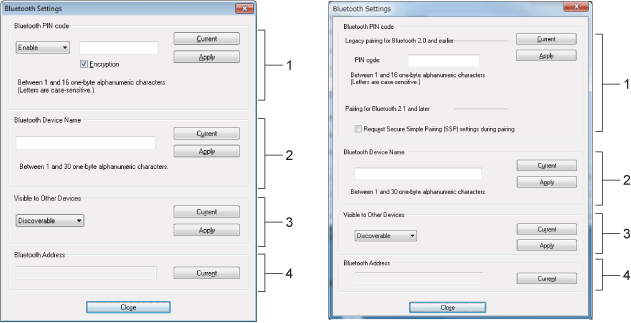 |
|
-
Code PIN Bluetooth
RJ-4030:
Vous permet de sélectionner si un code PIN Bluetooth (clé d'accès) est requis, de modifier le code PIN Bluetooth de l'imprimante et de sélectionner si la communication Bluetooth est cryptée.
Si [Activer] est sélectionné dans le menu déroulant [Code PIN Bluetooth], le code PIN spécifié ici doit également être stocké sur l'ordinateur afin de communiquer avec l'imprimante lorsque vous utilisez Bluetooth. Vous pouvez modifier le code PIN si nécessaire.
Si [Cryptage] est coché, les données envoyées à l'aide de l'utilitaire RJ entre l'ordinateur et l'imprimante sont cryptées lorsque vous utilisez Bluetooth
RJ-4030Ai:
code PIN
Indique le code PIN qui sera utilisé lors de l'appairage avec des appareils compatibles Bluetooth 2.0 ou antérieurs..
Demander les paramètres SSP (Secure Simple Pairing) pendant l'appairage
Si cette case est cochée, l'appairage peut être effectué à l'aide des boutons de l'imprimante pour les périphériques compatibles Bluetooth 2.1 ou supérieur. -
Nom du périphérique Bluetooth
Permet de spécifier un nom (jusqu'à 30 caractères) pour l'imprimante. Utile lorsque plusieurs imprimantes Bluetooth sont présentes. -
Visible aux autres appareils
Permet à l'imprimante d'être "découverte" par d'autres appareils Bluetooth. -
Adresse Bluetooth
Affiche l'adresse Bluetooth acquise.Le code PIN et le nom de l'appareil ne doivent comporter que des caractères alphanumériques (A-Z, a-z, 0-9).
Le nom de l'appareil peut contenir un espace, mais pas le code PIN.
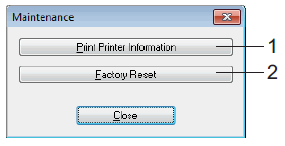
-
Imprimer l'information sur l'imprimante
Cliquez pour imprimer un rapport contenant les types d'informations suivants.- Version du programme
- -Historique d'utilisation de l'imprimante
- Mire de test de points manquante
- RJ Informations sur le réglage de l'utilitaire
- Liste des données transférées
- Informations sur le réglage du réseau
- Informations sur le réglage Wi-Fi
-
Remise à zéro d'usine
Cliquez sur [Factory Reset] pour réinitialiser l'utilitaire RJ sur ses paramètres par défaut et les envoyer à l'imprimante.
